Sådan slår du undertekster til på Zoom

Lær hvordan du slår undertekster til på Zoom. Zooms automatiske undertekster gør det lettere at forstå opkaldsindholdet.
iMessage er en af de mest brugte og bedst designede beskedapps derude, så det er ikke mærkeligt, at folk elsker det. Det har dog stadig sin del af problemer. Disse er for det meste individuelle sager, men hvis du er på den "forkerte side" af linjen, vil du kun bekymre dig om at løse det.
Et af de mest almindelige problemer med iMessage er, når billederne i beskeden ikke kan ses eller ikke indlæses korrekt. Til det formål har vi udarbejdet en liste over mulige løsninger, der skulle hjælpe dig med at løse dette problem. Hvis du har problemer med at se billederne i dine tekstbeskeder, så sørg for at tjekke listen nedenfor.
Indholdsfortegnelse:
Hvorfor forsvandt mine billeder fra mine iPhone-beskeder?
1. Kontroller forbindelsen
Selvom tekstbeskederne kan sendes på alle måder, skal du til MMS-beskeder have en ordentlig forbindelse for at modtage eller sende multimediefilerne. Derudover er det vigtigt, at både afsender og modtager har en stabil forbindelse, så sørg for, at den, du sender en sms, også er på nettet.
Desuden kan du genstarte din enhed som det første sikkerhedstrin og skifte til et mere stabilt Wi-Fi-netværk i stedet for at bruge mobildata.
2. Sørg for, at MMS'en er aktiveret
For det andet, for at sende og modtage MMS-beskeder, skal du først aktivere dem. Hvis denne funktion ikke er aktiveret, vil du ikke se billeder, selvom afsenderen er sikker på, at de er leveret. Så følg instruktionerne for at gøre det:
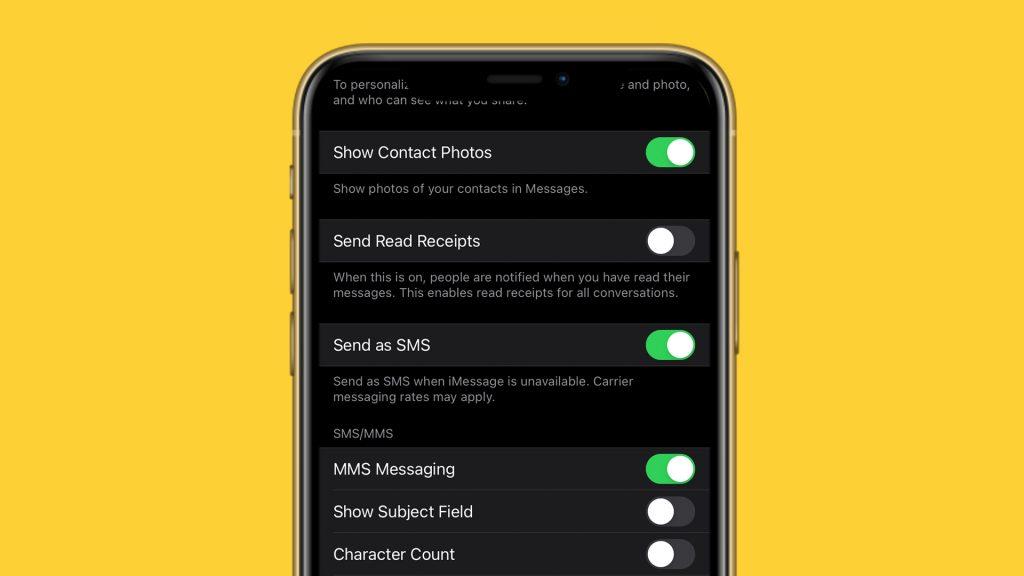
Hvis du stadig ikke kan se de billeder, der tydeligt er sendt til dig, skal du gå videre til de næste trin.
3. Log ud/ind med dit AppleID
Nogle brugere rapporterede, at de var i stand til at løse problemet med billeder ved at gensignere med AppleID . En slags fejl forhindrede dem nemlig i at se billederne, og den var væk, da de logger ud og ind igen. Hvis du ikke er sikker på, hvordan du gør det, så følg instruktionerne nedenfor.

Dette trin burde løse dine problemer. Men hvis du stadig har det svært med billederne, så tjek det sidste trin på listen.
4. Nulstil netværksindstillinger
Det er ikke usædvanligt, at din netværkskonfiguration tager en forkert drejning og forårsager problemer med forskellige forbindelsesrelaterede funktioner. Det samme gælder for multimediemeddelelser, der er afhængige af forbindelsen. Heldigvis kan du nulstille dine netværksindstillinger til standardindstillinger og tjekke for ændringer.
Den eneste ulempe er det faktum, at du bliver nødt til at konfigurere og tilpasse alle forbindelserne igen, inklusive Bluetooth, mobildata og VPN.
Sådan nulstiller du dine netværksindstillinger til deres standardværdier:
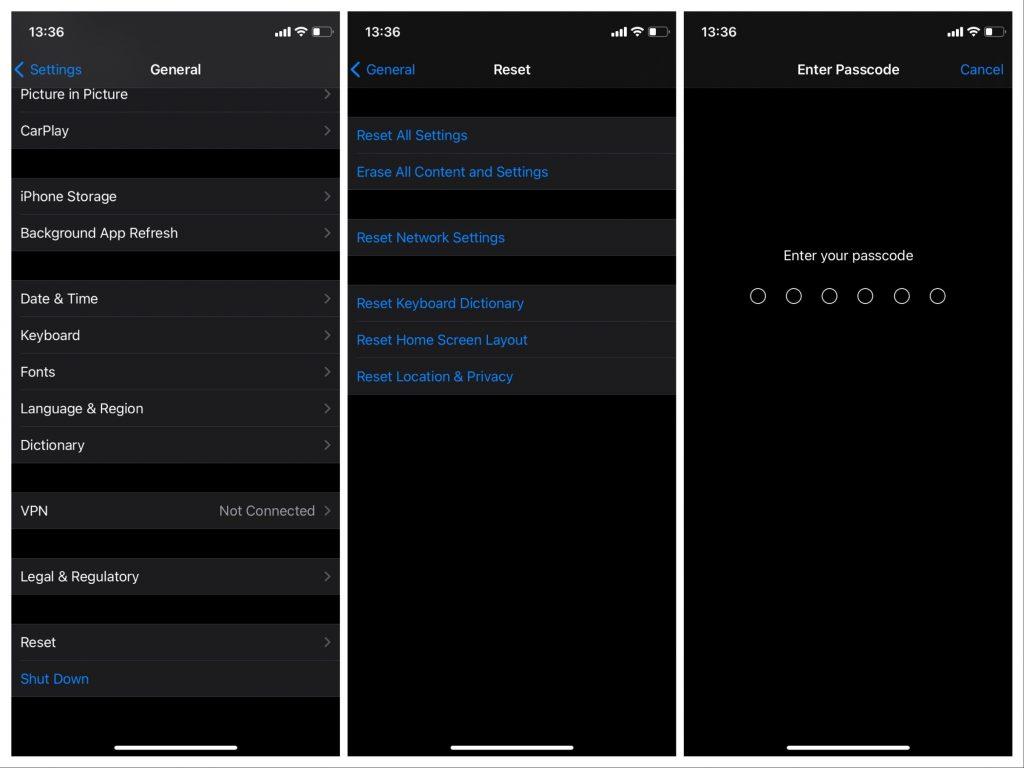
Derefter vil du i det mindste være sikker på, at du er klar. Problemet er helt sikkert i den anden ende, så sørg for at fortælle det til den, der sender dig beskeder.
Det burde gøre det. Hvis du har spørgsmål eller forslag, så tøv ikke med at skrive dem i kommentarfeltet nedenfor. Glem heller ikke at følge os på eller .
Redaktørens note: Denne artikel blev oprindeligt offentliggjort i juni 2017. Vi sørgede for at forny den for friskhed og nøjagtighed.
Lær hvordan du slår undertekster til på Zoom. Zooms automatiske undertekster gør det lettere at forstå opkaldsindholdet.
Modtager fejludskrivningsmeddelelse på dit Windows 10-system, følg derefter rettelserne i artiklen og få din printer på sporet...
Du kan nemt besøge dine møder igen, hvis du optager dem. Sådan optager og afspiller du en Microsoft Teams-optagelse til dit næste møde.
Når du åbner en fil eller klikker på et link, vil din Android-enhed vælge en standardapp til at åbne den. Du kan nulstille dine standardapps på Android med denne vejledning.
RETTET: Entitlement.diagnostics.office.com certifikatfejl
For at finde ud af de bedste spilsider, der ikke er blokeret af skoler, skal du læse artiklen og vælge den bedste ikke-blokerede spilwebsted for skoler, gymnasier og værker
Hvis du står over for printeren i fejltilstandsproblemet på Windows 10-pc og ikke ved, hvordan du skal håndtere det, så følg disse løsninger for at løse det.
Hvis du undrede dig over, hvordan du sikkerhedskopierer din Chromebook, har vi dækket dig. Lær mere om, hvad der sikkerhedskopieres automatisk, og hvad der ikke er her
Vil du rette Xbox-appen vil ikke åbne i Windows 10, så følg rettelserne som Aktiver Xbox-appen fra Tjenester, nulstil Xbox-appen, Nulstil Xbox-apppakken og andre..
Hvis du har et Logitech-tastatur og -mus, vil du se denne proces køre. Det er ikke malware, men det er ikke en vigtig eksekverbar fil til Windows OS.
![[100% løst] Hvordan rettes meddelelsen Fejludskrivning på Windows 10? [100% løst] Hvordan rettes meddelelsen Fejludskrivning på Windows 10?](https://img2.luckytemplates.com/resources1/images2/image-9322-0408150406327.png)




![RETTET: Printer i fejltilstand [HP, Canon, Epson, Zebra & Brother] RETTET: Printer i fejltilstand [HP, Canon, Epson, Zebra & Brother]](https://img2.luckytemplates.com/resources1/images2/image-1874-0408150757336.png)

![Sådan rettes Xbox-appen vil ikke åbne i Windows 10 [HURTIG GUIDE] Sådan rettes Xbox-appen vil ikke åbne i Windows 10 [HURTIG GUIDE]](https://img2.luckytemplates.com/resources1/images2/image-7896-0408150400865.png)
